· Задачи. Режим предназначен для отслеживания выполнения задач, сопровождающих создание и поддержку web-узла. Позволяет создать и просматривать список задач, ассоциированных со страницами узла
Лабораторная работа №2
созДАНИЕ WEB-УЗЛА НА ОСНОВЕ ШАБЛОНОВ. УПРАВЛЕНИЕ WEB-СЕРВЕРОМ
Задание к лабораторной работе: создать web-узел с единым оформлением на основе шаблонов FrontPage и заранее подготовленных страниц, сделать доступным просмотр узла в рамках локальной Интранет-сети.
Задание 1. Создать персональный web-узел с использованием шаблона.
1. Запустить FrontPage 2003. С помощью меню Вид перейти в представление Папки, включить отображение иерархической структуры папок узла командой Вид|Список папок (см. рис.6 выше). Выполнить команду Файл|Создать:
· На появившейся в правой части окна приложения FrontPage вкладке Создание в группе Создать веб-узел выбрать ссылку Другие шаблоны веб-узлов.
· В появившемся окне Шаблоны веб-узлов выделить мышью шаблон Личный веб-узел, в строке ввода Укажите расположение нового веб-узла набрать с клавиатуры полный путь к папке на диске для размещения web-узла (например, d:\ivanov2) – указанная папка будет создана автоматически. Нажать ОК.
Примечание. В дальнейшем при необходимости редактирования страниц ранее созданного web-узла, узел следует открыть в FrontPage, использовав команду Файл|Открыть узел.
2. Проанализировать содержимое созданного узла в режиме Папки: имена файлов страниц указаны в поле Имя, а заголовки страниц (title) –в поле Название).
3. Просмотреть организационную структуру (схему) созданного web-узла в режиме Переходы. Домашняя страница «Добро пожаловать» находится на самом верхнем уровне, остальные – на нижних. Карта узла содержит не имена файлов, а заголовки страниц (названия).
Свернуть нижний уровень структуры узла, щелкнув мышью по значку минуса на странице «Добро пожаловать». Развернуть структуру узла, щелкнув мышью по значку плюса на странице.
4. Просмотреть содержимое домашней страницы «Добро пожаловать» в режиме редактирования, дважды щелкнув на ней мышью.
5. Отредактировать текст домашней страницы на нижней вкладке редактора Конструктор, внеся свои фамилии. Работа с текстом осуществляется так же, как в редакторе MS Word. Сохранить изменения.
6. Просмотреть страницы web-узла с помощью встроенного браузера, для чего выбрать вкладку редактора Просмотр. Просмотреть имеющиеся гиперссылки «О себе», «Увлечения», «Избранное», «Фотографии», «Обратная связь» и проверить, что они отвечают организационной структуре узла. Вернуться на начальную страницу с помощью гиперссылки «Домашняя».
7. Отредактировать текст страниц «О себе», «Увлечения», внеся личную информацию.
8. Вернуться в режим Переходы, щелкнув мышью на верхней вкладке веб-узел. Переименовать заголовки страниц, входящие в web-узел: заголовок «Избранное» заменить на «Ссылки», «Фотографии» – на «Фото альбом», «Обратная связь» – на «Написать». Для изменения заголовка в режиме Переходы щелкнуть на нем правой кнопкой мыши и выбрать команду Переименовать.
9. Изменить структуру web-узла, как показано на рис.8. Для этого в режиме Переходы перетащить мышью нужные страницы на более низкий уровень организационной структуры узла.
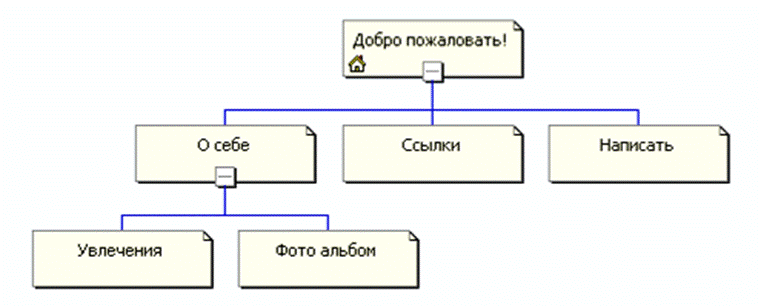
Рис.8. Организационная структура узла после изменения
10. Открыть любую из страниц в режиме редактирования и просмотреть изменения панелей навигации (меню) страниц узла, щелкнув на нижней вкладке Просмотр. Панель отражает изменения, произведенные в названиях страниц и структуре web-узла. Перейти на страницу «О себе». Как видно, она не содержит ссылок на страницы нижнего уровня «Увлечения», «Фото альбом».
11. Отредактировать панели навигации страницы «О себе»:
· Открыть страницу «О себе» для редактирования в режиме редактора Конструктор.
· Добавить строку после заголовка (Объявления) и перед датой создания страницы, для чего щелкнуть мышью на баннере, а затем нажать клавишу со стрелкой вправо ®, курсор мыши будет установлен в указанное место, нажать клавишу Enter.
Уважаемый посетитель!
Чтобы распечатать файл, скачайте его (в формате Word).
Ссылка на скачивание - внизу страницы.